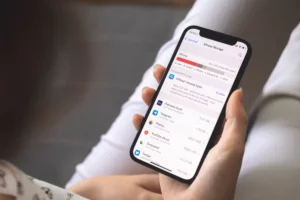Bosszantónak találja, hogy ugyanazokat a webhelyeket ismételten látja a Safari böngésző gyakran látogatott webhelyek részében? Szeretné megtanulni, hogyan távolítsa el őket véglegesen? Ha igen, akkor ez a bejegyzés neked szól! Ebben a bejegyzésben megvitatjuk a Safari gyakran látogatott webhelyeinek megszabadulásának számos módját.
A gyakran látogatott webhelyek megértése a Safariban
A gyakran látogatott webhelyek azok a webhelyek, amelyek a böngészési előzmények alapján a Safari böngésző új lapján vagy kezdőlapján jelennek meg. A Safari automatikusan követi a gyakran felkeresett webhelyeket, és megjeleníti azokat a könnyű hozzáférés érdekében. Előfordulhat azonban, hogy nem szeretné, hogy ezek a webhelyek megjelenjenek kezdőlapján vagy új lapján. Íme néhány módszer ezek eltávolítására.
Gyakran látogatott webhelyek törlése a Safari for Mac alkalmazásban
Ha Safarit használja Mac gépen, Könnyedén törölheti gyakran látogatott webhelyeit az alábbi egyszerű lépések végrehajtásával:
- Nyissa meg a Safarit a Mac-en.
- Kattintson a „Safari” elemre a felső menüsorban, és válassza a „Beállítások” lehetőséget.
- Kattintson az „Általános” fülre.
- Az „Új ablakok megnyitása ezzel” részben válassza az „Üres oldal” lehetőséget.
- Az „Új lapok megnyitása ezzel” részben válassza az „Üres oldal” lehetőséget.
- Zárja be a Beállítások ablakot, és a gyakran látogatott webhelyek többé nem jelennek meg.
A gyakran látogatott webhelyek törlése az iPhone vagy iPad Safari alkalmazásban
Ha a Safarit iPhone-on vagy iPaden használja, az alábbi lépésekkel törölheti gyakran látogatott webhelyeit:
- Nyissa meg a Safari alkalmazást iPhone vagy iPad készülékén.
- Érintse meg és tartsa lenyomva a „+” gombot a képernyő alján.
- Válassza az „Új privát lap” lehetőséget.
- A gyakran látogatott webhelyek többé nem jelennek meg ezen a lapon.
A gyakran látogatott webhelyek letiltása a Safariban
Ha egyáltalán nem szeretné látni a gyakran látogatott webhelyeket, teljesen letilthatja ezt a funkciót. Íme, hogyan kell csinálni:
- Nyissa meg a Safarit az eszközön.
- Kattintson a „Safari” elemre a felső menüsorban, és válassza a „Beállítások” lehetőséget.
- Kattintson az „Általános” fülre.
- Törölje a jelet a „Gyakran látogatott webhelyek szerepeltetése” jelölőnégyzetből.
- Zárja be a Beállítások ablakot, és a gyakran látogatott webhelyek többé nem jelennek meg.
Privát böngészési mód használata a gyakran látogatott webhelyek elkerülésére
A privát böngészés egy másik módja annak, hogy elkerülje a gyakran látogatott webhelyeket. Amikor privát módban böngészik, a böngészési előzmények nem kerülnek mentésre, és nem tárolódnak cookie-k. Íme, hogyan használhatja a privát böngészést a Safariban:
- Nyissa meg a Safarit az eszközön.
- Kattintson a „Fájl” elemre a felső menüsorban, és válassza az „Új privát ablak” lehetőséget.
- Megnyílik egy új privát böngészési ablak, és nem jelennek meg a gyakran látogatott webhelyek.
A Safari kezdőlap testreszabása a gyakran látogatott webhelyek eltávolításához
Ha testre szeretné szabni Safari kezdőlapját, és eltávolítani a gyakran látogatott webhelyeket, kövesse az alábbi lépéseket:
- Nyissa meg a Safarit az eszközön.
- Kattintson a „Safari” elemre a felső menüsorban, és válassza a „Beállítások” lehetőséget.
- Kattintson az „Általános” fülre.
- A „Kezdőlap” mezőbe írja be a kezdőlapként beállítani kívánt oldal URL-jét.
- Zárja be a Beállítások ablakot, és megjelenik az új kezdőlapja.
A Safari előzményeinek kezelése a gyakran látogatott webhelyek eltávolításához
A gyakran látogatott webhelyektől való megszabadulás másik módja a böngészési előzmények törlése. Íme, hogyan kell csinálni:
- Nyissa meg a Safarit az eszközön.
- Kattintson az „Előzmények” elemre a felső menüsorban, és válassza az „Előzmények törlése” lehetőséget.
- Válassza ki azt az időtartományt, amelyre vonatkozóan törölni szeretné az előzményeket.
- Kattintson az „Előzmények törlése” gombra, és a böngészési előzmények törlődnek.
Harmadik féltől származó eszközök használata a gyakran látogatott webhelyek eltávolítására a Safariban
A Safari egy népszerű webböngésző, amelyet sok ember használ szerte a világon. Bár kiváló eszköz az internet böngészésére, zsúfolt lehet olyan gyakran látogatott webhelyekkel, amelyekre már nincs szüksége. Szerencsére léteznek olyan harmadik féltől származó eszközök, amelyek segítségével gyorsan és egyszerűen eltávolíthatja ezeket a webhelyeket.
Az egyik legnépszerűbb eszköz ehhez a feladathoz a CleanMyMac X alkalmazás. Ennek az alkalmazásnak van egy Adatvédelem nevű funkciója, amely lehetővé teszi, hogy néhány kattintással eltávolítsa a gyakran látogatott webhelyeket a Safariból. A funkció használatához egyszerűen indítsa el a CleanMyMac X-et, és válassza az Adatvédelem lapot. Ezután kattintson a „Safari előzmények” melletti „Eltávolítás” gombra. Ezzel eltávolítja a Safariban meglátogatott összes webhelyet, beleértve azokat is, amelyeket gyakran látogat meg.
Egy másik eszköz, amely segíthet eltávolítani a gyakran látogatott webhelyeket a Safariból, a CCleaner. Ez az alkalmazás Mac és Windows rendszerre is elérhető, és ingyenesen letölthető a hivatalos CCleaner webhelyről. A CCleaner használatához a gyakran látogatott webhelyek eltávolításához egyszerűen indítsa el az alkalmazást, és válassza az „Adatvédelem” lapot. Ezután kattintson a „Safari” melletti „Tisztítás” gombra.
Tippek a Safari böngészési előzmények tisztán és rendezetten tartásához
A Safari böngészési előzményeinek tisztán tartása és rendszerezése számos okból elengedhetetlen. Nemcsak segít elkerülni a rendetlenséget és javítja a böngészési élményt, de az online tevékenységei biztonságának megőrzésével az Ön adatait is megvédheti. Íme néhány tipp, amelyek segítenek a Safari böngészési előzményeinek tisztán és rendszerezetten tartásában:
- Privát böngészési mód használata: A privát böngészési mód egy kiváló szolgáltatás, amelyet a Safari kínál felhasználóinak. Amikor ebben a módban böngészik az interneten, a Safari nem menti el a böngészési előzményeket, a cookie-kat vagy a keresési előzményeket. Ez azt jelenti, hogy online tevékenységei privátak maradnak, és nem kell aggódnia a böngészési előzmények későbbi törlése miatt.
- Törölje rendszeresen az előzményeket: Még ha nem is privát böngészési módban böngészik, akkor is rendszeresen törölnie kell a böngészési előzményeket. Ez segít elkerülni a rendetlenséget, és biztosítja, hogy online tevékenységei privátak maradjanak. A böngészési előzmények törléséhez egyszerűen nyissa meg a Safarit, és válassza a Safari menü „Előzmények törlése” elemét.
- Könyvjelzők használata: A könyvjelzők nagyszerű lehetőséget nyújtanak a gyakran felkeresett webhelyek nyomon követésére anélkül, hogy a böngészési előzményeket összezavarná. Egy webhely Safari alkalmazásban való könyvjelzővel való megjelöléséhez egyszerűen kattintson a „Megosztás” ikonra, és válassza a „Könyvjelző hozzáadása” lehetőséget. Ezután mappákba rendezheti könyvjelzőit, és egyszerűen elérheti őket a Könyvjelzők menüből.
- Safari bővítmények használata: A Safarihoz számos bővítmény érhető el, amelyek segítenek a böngészési előzmények tisztán és rendezetten tartásában. Vannak például olyan bővítmények, amelyek automatikusan törölhetik a böngészési előzményeket, blokkolhatják a hirdetéseket, és kezelhetik a könyvjelzőket. Az elérhető bővítmények böngészéséhez egyszerűen lépjen a Safari Extensions Gallery oldalára.
Ha követi ezeket a tippeket, tisztán és rendezetten tarthatja a Safari böngészési előzményeit, ami segít elkerülni a rendetlenséget, és megvédi személyes adatait az interneten.
- SEO által támogatott tartalom és PR terjesztés. Erősödjön még ma.
- Platoblockchain. Web3 metaverzum intelligencia. Felerősített tudás. Hozzáférés itt.
- Forrás: https://www.techpluto.com/how-to-get-rid-of-frequently-visited-on-safari/
- a
- Rólunk
- hozzáférés
- tevékenységek
- hirdetések
- Minden termék
- lehetővé teszi, hogy
- és a
- Másik
- app
- megjelenik
- körül
- automatikusan
- elérhető
- bár
- alapján
- válik
- Blokk
- könyvjelzők
- Alsó
- Doboz
- böngésző
- Legelészés
- gomb
- hívott
- világos
- Klíring
- zűrzavar
- telítik
- keksz
- testre
- eszköz
- megvitatni
- kijelzők
- ne
- könnyen
- biztosítására
- belép
- teljesen
- alapvető
- Még
- példa
- kiváló
- tapasztalat
- kiterjesztések
- Funkció
- kevés
- mező
- Találjon
- következő
- szerencsére
- Ingyenes
- gyakran
- ból ből
- Képtár
- kap
- Go
- nagy
- segít
- itt
- történelem
- tart
- honlapja
- Hogyan
- How To
- azonban
- ICON
- javul
- in
- Beleértve
- Internet
- iPad
- iPhone
- IT
- Tart
- tartás
- indít
- TANUL
- hosszabb
- esőkabát
- kezelése
- sok
- sok ember
- eszközök
- Menü
- esetleg
- Mód
- a legtöbb
- Legnepszerubb
- Szükség
- Új
- következő
- Ajánlatok
- hivatalos
- online
- nyitva
- Szervezett
- Emberek (People)
- tartósan
- Plató
- Platón adatintelligencia
- PlatoData
- Népszerű
- állás
- preferenciák
- magánélet
- magán
- védelme
- gyorsan
- hatótávolság
- miatt
- rendszeresen
- marad
- eltávolítása
- TÖBBSZÖR
- megszabadít
- Safari
- azonos
- Megtakarítás
- Képernyő
- Keresés
- Rész
- biztonság
- látás
- készlet
- számos
- kellene
- Egyszerű
- egyszerűen
- weboldal
- Webhely (ek)
- néhány
- Lépései
- Még mindig
- memorizált
- Feladat
- A
- a világ
- harmadik fél
- idő
- tippek
- nak nek
- szerszám
- szerszámok
- felső
- vágány
- URL
- használ
- Felhasználók
- látogatott
- módon
- háló
- webböngésző
- webp
- weboldal
- honlapok
- ami
- míg
- lesz
- ablakok
- nélkül
- világ
- X
- A te
- zephyrnet